A Terminál a macOS beépített eszköze, de nem minden Mac-felhasználó van tisztában a hasznosságával. Ez egy hatékony parancssori felület, és sok mindent meg lehet vele csinálni a Mac-eszközön stressz nélkül. A terminál használatával mindössze annyit kell tennie, hogy be kell írnia egy parancsot, hogy megkapja a kívánt kimenetet a Mac-en.
Tartalom
- A terminálparancsok beállítása Macen
-
Parancsok a terminálhoz
- Ellenőrizze a szerver válaszát
- Ügyeljen arra, hogy a Mac ne aludjon el
- Fájlok megjelenítése vagy elrejtése
- Fájlok megkettőzése a mappák között a Mac számítógépen
- Ellenőrizze a MacOS frissítéseket
- Javítsa a Mac képernyőképeit
-
Végső ítélet
- Kapcsolódó hozzászólások:
A terminálparancsok beállítása Macen
Mielőtt elkezdené használni a terminálparancsokat, először meg kell keresnie a parancssort a Mac-eszközön. Keresse meg a promptot a következő lépésekkel:
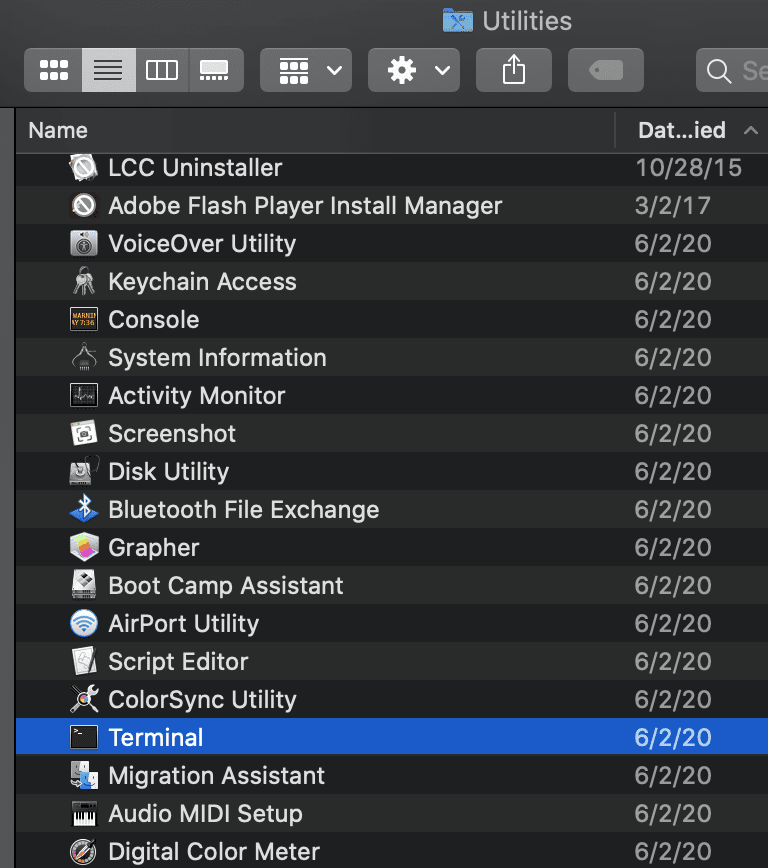
- Nyissa meg a Kereső ablakban vagy kattintson duplán a Macintosh HD ikon.
- Keresse meg és nyissa meg a Alkalmazások mappát.
- Ezt követően kattintson duplán segédprogramok.
- Itt találja a terminált. Kattintson Nyissa meg a terminált.
Miután ezt megtette, egy ablakba kerül, amelyben megjelenik a számítógépe neve, felhasználóneve és egy dollárjel ($). Az alábbiakban tárgyalt összes terminálparancs beírható a parancssorba. Nyomja meg a Vissza billentyűt, hogy visszatérjen a parancssorba.
Parancsok a terminálhoz
A Mac-felhasználók, akik ismerik a beépített funkciót, időnként tétováznak a terminál használatában. A parancs bármely elírása károsíthatja a macOS-t. Mindaddig azonban, amíg gondos vagy, és kétszer is ellenőrzi a munkáját, nem lehet problémája.
Íme néhány alapvető terminálparancs, amelyet Mac-eszközén használhat.
Ellenőrizze a szerver válaszát
Ping az egyik leghasznosabb terminálparancs, amelyet minden Mac felhasználónak ismernie kell. Ez a parancs segít ellenőrizni a tartományok és IP-címek szerver válaszsebességét. A parancs végrehajtásához írja be a parancsterminálba ping [URL vagy IP-cím beszúrása].
Ügyeljen arra, hogy a Mac ne aludjon el
Sok Mac-felhasználó nem tudja, hogy létezik egy parancs, amellyel ébren tarthatja vagy „koffeinben” tarthatja a Mac-et egy bizonyos ideig, mielőtt alvó üzemmódba vagy képernyővédőbe kapcsol. A parancstípus beállításához koffein - t 200 000 a parancsterminálba. A parancs azt jelenti, hogy a Mac 200 000 másodpercig ébren marad.
Fájlok megjelenítése vagy elrejtése
Néha előfordulhat, hogy olyan fájlt keres, amely el van rejtve a Mac számítógépén. A következő paranccsal megkeresheti a helyüket a rendszeren. Ha meg szeretné jeleníteni az összes rejtett fájlt a Mac-eszközön, írja be a következőt: alapértelmezett Írja be: com.apple.finder AppleShowAllFiles –bool TRUE. Közvetlenül alatta, írja be killall Finder.
Ez a parancs megjeleníti az összes rejtett fájlt a Mac-en, és lehetővé teszi azok szerkesztését vagy törlését. Dönthet úgy is, hogy újra elrejti ezeket a fájlokat, ha egyszerűen lecseréli a IGAZ val vel HAMIS.
Fájlok megkettőzése a mappák között a Mac számítógépen
Ezzel elkerülheti a fájlok másolása és beillesztése miatti stresszt a Mac számítógépén, ha csupán a fájlok másolása a mappák között parancsot használja. Ezt a Ditto terminál parancs használatával érheti el a Mac-eszközén. A Terminal parancssorba írja be a következőt: Ugyanez [Eredeti mappa] [Új mappa].
Megjegyzés: ha különböző helyeken vannak azonos nevű mappái, akkor be kell illesztenie -v után Ditto, hogy el tudja érni a megfelelő eredményt.
Ellenőrizze a MacOS frissítéseket
A Mac-eszköze általában úgy van beállítva, hogy hetente ellenőrizze a macOS frissítéseket, de egy egyszerű terminálparancs megváltoztathatja ezt a beállítást: alapértelmezett írás: com.apple.softwareFrissítési ütemezés Frequency –int 1. Módosítsa az egész számot (a parancsban látható számot) tetszőleges számra. A szám azt jelenti, hogy az eszköz hány napig vár a frissítések keresése előtt.
Ezzel visszatérhet az alapértelmezett heti frissítések ellenőrzéséhez alapértelmezett írás: com.apple.softwareUpdate ScheduleFrequency –int 7. Ezzel gyakrabban kaphat értesítést az alkalmazásfrissítésekről vagy a macOS frissítésekről.
Javítsa a Mac képernyőképeit
Általában, amikor képernyőképeket készít Mac-eszközén, észreveszi, hogy az általában vetett árnyékot ad hozzá. Ezek az árnyékok ronthatják a képernyőképek minőségét. Érdemes lehet kikapcsolni ezeket az árnyékokat a Terminál paranccsal alapértelmezett írása com.apple.screencapture disable-shadow –bool IGAZ. Az imént beírt szöveg alá írja be Killall SystemUIServer. A parancs beírása után nem szabad többé vetett árnyékot hozzáadni a képernyőképekhez.
Végső ítélet
Sok Mac-felhasználó különféle alkalmazáspreferenciáktól függ, hogy teljes mértékben irányíthassa rendszerét. A terminálparancsok lehetővé teszik a teljes irányítást anélkül, hogy ezt meg kellene tennie. A fenti terminálparancsok bármelyikével és még sok mással is testreszabhatja Mac-eszközét.